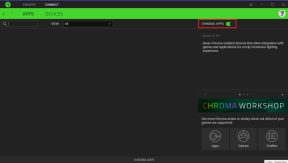როგორ მივცეთ Wi-Fi ქსელების პრიორიტეტი Windows 10-ში
Miscellanea / / November 29, 2021
Თუ თქვენ გაქვთ მრავალი Wi-Fi ქსელი თქვენს სიახლოვეს, თქვენ უნდა ნახოთ, რომ თქვენი Windows 10 ლეპტოპი მხოლოდ ერთ კონკრეტულ ქსელს უერთდება, მაშინაც კი, თუ თქვენ გაქვთ შეინახა პაროლები სხვა ქსელებიდან. სასურველი ქსელის არჩევის იდეა მშვენივრად ჟღერს მანამ, სანამ კავშირი შეუფერხებლად ავრცელებს ინტერნეტს.
თუმცა, იგივე სცენარი შეიძლება გადაიზარდოს ცუდ საქმეში, როდესაც მოცემულ ქსელს არც კი აქვს ინტერნეტთან წვდომა ან, ამ მხრივ, მაუწყებლობს ლოკოკინის ტემპით.

ზემოაღნიშნული პრობლემა წარმოიქმნება იმის გამო, რომ Windows-ს აქვს ჩვევა ავტომატურად მიანიჭოს ქსელის კავშირის პრიორიტეტი თითოეულ შენახულ Wi-Fi ქსელს. რამდენიმე ოპერაციული სისტემისგან განსხვავებით, როგორიცაა Android და iOS, ეს პრობლემა შეიძლება სწრაფად მოგვარდეს და არა, ჩვენ არ ვსაუბრობთ რაიმე რთულ მეთოდებზე ან მესამე მხარის აპლიკაციები.
საკმარისია შეასრულოთ ორი მარტივი ბრძანება Command Prompt-ში. Ის არის.
ასე რომ, შემდგომი შეფერხების გარეშე, ვნახოთ, როგორ მივცეთ Wi-Fi ქსელების პრიორიტეტი Windows 10-ში.
ნაბიჯი 1: შეამოწმეთ ნაგულისხმევი პრიორიტეტი
გახსენით Command Prompt ადმინისტრატორის რეჟიმში. შესვლისთანავე ჩაწერეთ შემდეგი ბრძანება.
"netsh wlan შოუ პროფილები"

ეს აჩვენებს შენახული Wi-Fi ქსელების სიას პრიორიტეტის კლებადობით.
ნაბიჯი 2: შეცვალეთ პრიორიტეტი
პრიორიტეტის შესაცვლელად, დაიწყეთ შემდეგი ბრძანების დაწერით:
"netsh wlan set profileorder name="[Wi-Fi Name]" ინტერფეისი="Wi-Fi" priority=1"
აი, შეცვალეთ [Wi-Fi სახელი] ქსელის სახელით.

მეორე უპირატესობისთვის, შეცვალეთ პრიორიტეტი 2-ზე და დააჭირეთ შედი.
"netsh wlan set profileorder name="[Wi-Fi Name]" ინტერფეისი="Wi-Fi" priority=2"
ცვლილებების დაუყოვნებლივ ნახვას შეძლებთ Wi-Fi-ის პარამეტრებში. თუ არა, თქვენი კომპიუტერის/ლეპტოპის უბრალო გადატვირთვამ უნდა მოაგვაროს პრობლემა.

ამიერიდან, როდესაც ჩართავთ თქვენს ლეპტოპს ან კომპიუტერს, ნახავთ, რომ ისინი დაკავშირებულია თქვენს რჩეულ ქსელთან, რითაც გიხსნით მისი ხელით გადართვის აგონიისგან.
ბონუს ხრიკი: შეცვალეთ შრიფტი და ბრძანების ხაზის განლაგება
იცოდით, რომ შეგიძლიათ შეცვალოთ Command Prompt-ის გარეგნობა? Windows-ის წინა ვერსიებისაგან განსხვავებით, სადაც მხოლოდ სამი შრიფტის ვარიანტი გეძლევათ, მიმდინარე ვერსია გაძლევთ რვა ალტერნატივას.
ყველაფერი რაც თქვენ უნდა გააკეთოთ არის მარჯვენა ღილაკით დააწკაპუნეთ მასზე Სათაურის ადგილი და აირჩიე Თვისებები. მას შემდეგ, რაც იქ, შეეხეთ შრიფტი ჩანართი.

ახლა, აირჩიეთ სასურველი შრიფტი და ზომა და დააწკაპუნეთ კარგი ღილაკი. იმის მიხედვით, თუ რამდენად დიდია შრიფტი, ასევე შეიცვლება Command Prompt-ის ფანჯრის ზომა.

მეტი რა არის? შეგიძლიათ ჩართოთ თამამი შრიფტები ვარიანტი, თუ გსურთ, რომ ასოები მართლაც გამოირჩეოდეს.
დაკავშირება პროფესიონალის მსგავსად
ასე რომ, ამ გზით შეგიძლიათ Wi-Fi ქსელების პრიორიტეტი Windows 10 კომპიუტერებსა და ლეპტოპებზე. იმის გათვალისწინებით, რომ Wi-Fi იმდენად მნიშვნელოვანი გახდა ჩვენი ციფრული ცხოვრებისთვის, ეს ვარიანტი უნდა ყოფილიყო ჩართული Ქსელის პარამეტრები, როგორც ეს იყო Windows 7-ზე.
მაგრამ, როგორც ამბობენ, მოდით, ჩვენი ვარიანტები ღია იყოს შემდეგი განახლებისთვის. მანამდე დარჩით წებოვანი სახელმძღვანელო ტექ თქვენი ტექნიკური სახელმძღვანელო.